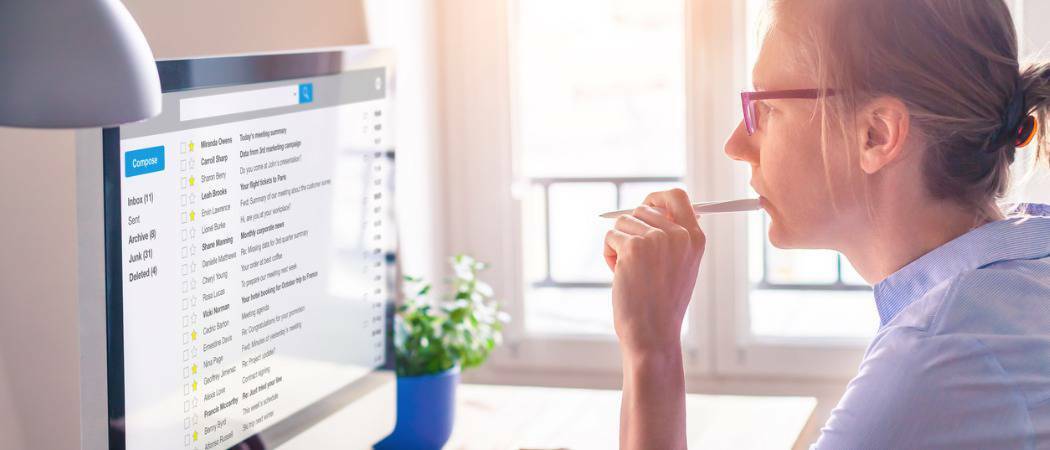9 tips voor het integreren van uw Facebook-pagina met uw Facebook-profiel: Social Media Examiner
Facebook / / September 24, 2020
 Heb je een Facebook pagina en een persoonlijk Facebook-profiel?
Heb je een Facebook pagina en een persoonlijk Facebook-profiel?
Probeer je erachter te komen hoe je moet werken? uw zakenleven in je persoonlijke leven op Facebook?
Wees niet bang. Ik ga het allemaal voor je uitleggen en duik in enkele van de redenen waarom de twee kanten van je Facebook-leven met elkaar moeten worden verbonden.
Misschien wilt u ook uw Facebook privacy-instellingen om je te helpen begrijp wat er zichtbaar is op uw persoonlijke profiel.
Hier zijn 9 tips om te begrijpen hoe uw pagina en uw profiel samenwerken.
# 1: begrijp dat uw pagina en uw profiel erg gescheiden zijn
Ook al logt u in op uw profiel om naar uw pagina te gaan en het lijkt alsof ze aan elkaar zijn gekoppeld, niemand anders weet welke pagina's aan uw profiel zijn gekoppeld.
Als je inlogt met het e-mailadres dat je gebruikt voor je persoonlijke profiel, dan kan dat schakel over om Facebook als uw pagina te gebruiken. Denk eraan dat het moet ga naar uw bedrijfspagina via uw persoonlijke profiel.
U kunt overschakelen naar het gebruik van Facebook als uw pagina door op de pijl-omlaag in de rechterbovenhoek van Facebook te klikken. Vervolgens
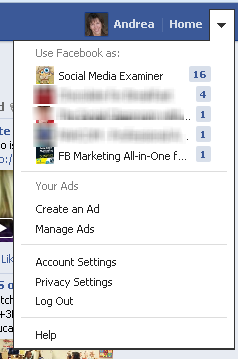
Onthoud dat niemand kan zien dat u de beheerder van deze pagina's bent, behalve u.
# 2: Toegang tot uw pagina via de linkerzijbalk
Uw pagina heeft ook een bladwijzer in de linkerzijbalk van uw startpagina, zodat u gemakkelijk toegang met één klik.
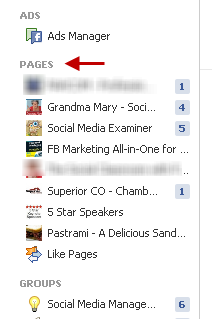
Het enige dat u hoeft te doen om naar uw pagina te navigeren, is op de naam van de pagina te klikken. Maar onthoud dat wanneer u op uw pagina komt, u bent aangemeld als uw persoonlijke profiel.
Zie de volgende tip voor meer informatie over hoe uw persoonlijk profiel uw Facebook-navigatie beïnvloedt.
# 3: Bekijk hoe u bent aangemeld bij Facebook in de rechterbovenhoek
Hoe weet je hoe je bent ingelogd op Facebook? Kijk bovenaan de pagina welke naam verschijnt:ofwel uw persoonlijke profielnaam, zoals weergegeven in de onderstaande afbeelding, of als u bent ingelogd als uw pagina, zou u dat doen zie de naam van uw pagina in de bovenste blauwe balk.
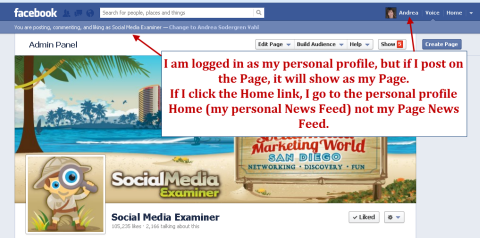
Als u bent aangemeld als uw persoonlijke profiel op uw pagina, kan dat zie door de stemindicatie hoe u op de pagina gaat posten.
Op dit moment geeft de Voice-indicator aan dat als ik op de pagina post, ik als de pagina post. Dat wil je altijd plaats een statusupdate op uw pagina als uw pagina, niet als uw persoonlijk profiel.
Als ik een statusupdate zou plaatsen als mijn profiel, zou het bericht verschijnen in het gedeelte Recente berichten van anderen met mijn persoonlijke profielnaam en niet in de nieuwsfeed van al mijn fans. Dus het is belangrijk om plaats altijd statusupdates op uw pagina als uw pagina dus gaan ze naar de nieuwsfeed.
Om verwarring op dit punt te voorkomen, schakel altijd over naar 'Gebruik Facebook als uw pagina' met de pijl in de rechterbovenhoek wanneer u een pagina-activiteit uitvoert, zodat u altijd duidelijk weet op welk account u bent ingelogd.
Ook onthoud dat wanneer u bent aangemeld als uw pagina, u als uw pagina op Facebook fungeert. Dus elke pagina die je leuk vindt en elke opmerking die je op andere pagina's maakt, wordt als jouw pagina beschouwd.
Ik raad je ten zeerste aan gebruik Facebook als uw pagina op dezelfde manier waarop u uw persoonlijke profiel gebruikt. Reageer op berichten, maak contact met andere pagina's en wees sociaal als je pagina. Je pagina zal veel beter zichtbaar zijn voor andere pagina's en de fans van die pagina's.
# 4: Reageer als uw profiel op uw pagina
De standaardinstelling is naar geef altijd commentaar als je pagina wanneer u op uw pagina bent (zelfs als u bent aangemeld als uw profiel, zoals weergegeven in de afbeelding hierboven).
Maar u kunt beide verander je stem door op de link bovenaan de pagina te klikken, of u kunt uw postvoorkeuren wijzigen.
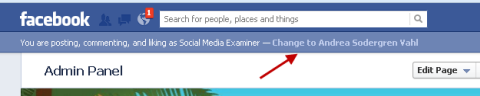
Ga naar uw postvoorkeuren door te klikken op Pagina bewerken, Info bijwerken en vervolgens selecteer uw instellingen in het paginadashboard.
Houd er rekening mee dat u de voorkeuren voor het plaatsen van berichten alleen ziet wanneer u bent aangemeld als de pagina en naar de sectie met de titel Uw instellingen bent genavigeerd. Ja, we weten dat Facebook verwarrend is!
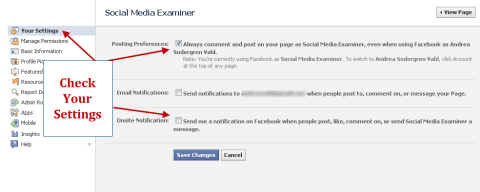
Misschien wil je dat kunnen plaats van tijd tot tijd als uw profiel op uw pagina als u dat wilt voeg de stem van je persoonlijke profiel toe aan het gesprek. Maar voor het grootste deel zult u de opmerkingen en het gesprek waarschijnlijk voortzetten als uw pagina.
# 5: ontvang meldingen op uw persoonlijke profiel voor uw pagina
Als je merkt in de afbeelding hierboven, kan dat ook ontvang meldingen over activiteit op uw pagina op de meldingsbalk van uw persoonlijke profiel door het selectievakje Onsite Notification aan te vinken.
Volg YouTube-marketingtraining - online!

Wilt u uw betrokkenheid en verkoop met YouTube verbeteren? Doe dan mee met de grootste en beste bijeenkomst van YouTube-marketingexperts terwijl ze hun bewezen strategieën delen. U krijgt stapsgewijze live instructies gericht op YouTube-strategie, video's maken en YouTube-advertenties. Word de YouTube-marketingheld voor uw bedrijf en klanten door strategieën te implementeren die bewezen resultaten opleveren. Dit is een live online trainingsevenement van je vrienden bij Social Media Examiner.
KLIK HIER VOOR DETAILS - UITVERKOOP EINDIGT 22 SEPTEMBER!Dit kan erg handig zijn als u dat wilt zien wat er op uw pagina gebeurt zonder heen en weer te schakelen. Niemand anders ziet deze meldingen op uw persoonlijke profiel. Ze zijn alleen voor jou zichtbaar.
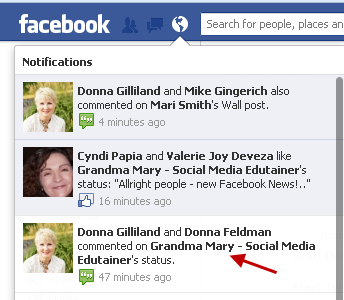
Als uw pagina veel activiteit krijgt, kan dit overweldigend worden. Jij kan Schakel meldingen uit door het selectievakje Onsite Notification uit te schakelen. Ook kunnen de e-mailmeldingen in diezelfde sectie worden uitgeschakeld.
# 6: U ziet uw pagina-updates in de ticker en nieuwsfeed van uw persoonlijke profiel
Een ding dat voor mensen soms verwarrend is, is de Nieuwsfeed. Onthoud dat De nieuwsfeed van je persoonlijke profiel is van jou en is privé.
U zult zie updates van iedereen met wie je bevriend bent, waarop je je abonneert en van pagina's die je leuk vindt. Als je je pagina leuk vindt (merk op dat je een beheerder kunt zijn van een pagina die je niet leuk vond), dan zal je dat doen zie updates in uw nieuwsfeed.
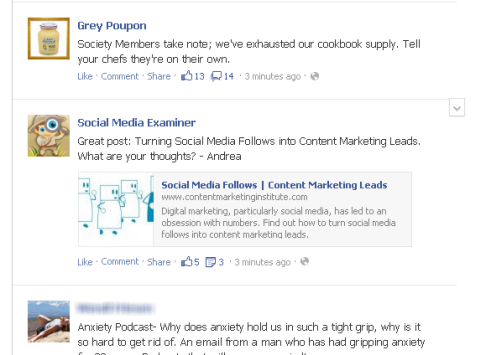
Je zult ook bekijk de activiteit van de pagina's die je leuk vindt in je ticker, inclusief uw eigen.
Ninja-truc: Het lijkt op meer pagina-activiteit verschijnt in de Ticker dan voorheen. Om je pagina beter zichtbaar te maken voor je fans, wees actiever als uw pagina!
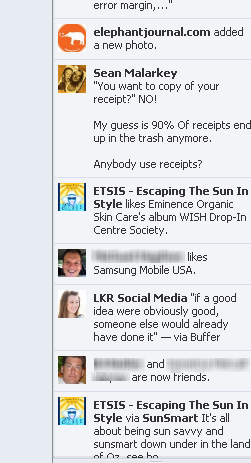
Onthoud dat nogmaals niemand kan je Ticker zien, alleen jij.
# 7: Markeer uw pagina als uw werkgever in uw sectie Over
U kunt opzettelijk voeg je pagina toe als jewerkgever in uw Over-sectie om uw pagina te markeren zoals we vermeldden in tip # 4 van dit artikel: 10 manieren om uw Facebook-volgers te laten groeien.
Als u mensen wilt laten weten over uw pagina, raad ik u ten zeerste aan dit te doen. Maar als u uw pagina gescheiden wilt houden van uw profiel, is dit optioneel.
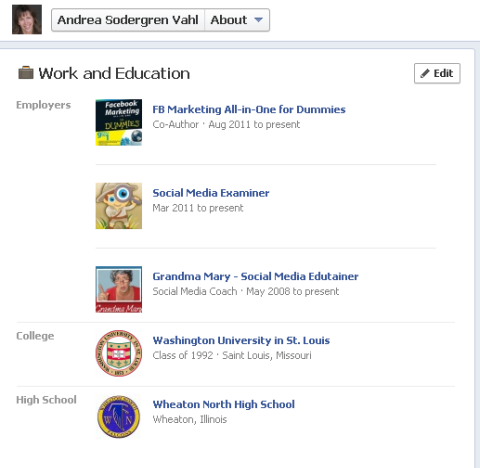
# 8: Zorg voor een "Business-Only" Facebook-pagina
Ik raad deze optie ten zeerste af, maar je kunt ook een Facebook-pagina voor bedrijven hebben. Als je naar www. Facebook.com zonder in te loggen, is er een link om een pagina te maken onder het aanmeldingsformulier. Hiermee wordt een account voor alleen zakelijk gebruik gemaakt.
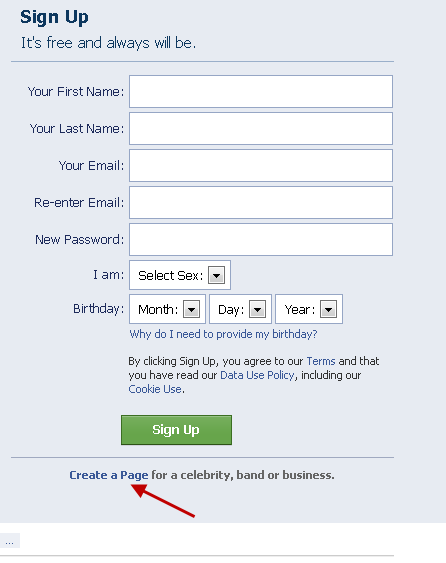
Als u op deze manier een pagina aanmaakt, wordt deze helemaal niet aan uw persoonlijke profiel gekoppeld. U gebruikt een apart e-mailadres om in te loggen op deze pagina. Een pagina voor alleen bedrijven heeft verschillende beperkingen, waaronder:
- Geen zoekbalk bovenaan de Facebook-pagina. U kunt niet zoeken naar en navigeren naar andere pagina's wanneer u bent aangemeld bij dit account.
- Geen manier om andere pagina's leuk te vinden als uw page. Als u een account voor alleen zakelijk gebruik heeft, mag u niet van een andere pagina houden om uw steun voor die pagina te tonen of verbinding te maken met die pagina.
- Geen startpagina-feed. Omdat je andere pagina's niet leuk vindt dan je pagina, ontvang je geen updates als je pagina via de nieuwsfeed van je eigen pagina.
- Mogelijk moet u een apart gsm-nummer opgeven om dit account te verifiëren. Deze functie is anders en niet consistent, maar veel mensen die op deze manier een pagina hebben gemaakt, melden dat ze dat wel doen hebben een apart mobiel nummer nodig dat verschilt van hun persoonlijke profielaccount om dit alleen voor bedrijven te verifiëren Bladzijde. Niet iedereen heeft twee verschillende celnummers.
- Geen mogelijkheid om de functie Vrienden uitnodigen in het beheerdersdashboard te gebruiken. Het is duidelijk dat als u van plan bent uw Facebook-profielen gescheiden te houden, dit misschien niet een functie is waarin u geïnteresseerd bent. Het is echter een gemakkelijke manier om een aantal van uw persoonlijke vrienden met uw pagina te verbinden.
Ik denk niet dat het nodig is om een pagina voor alleen bedrijven te maken. De pagina en het profiel zijn erg gescheiden op een pagina die aan een persoonlijk profiel is gekoppeld. Niemand kan zien wie de eigenaar is van de pagina en de beperkingen van de pagina voor alleen bedrijven zijn aanzienlijk.
Als u een pagina voor alleen zakelijk gebruik heeft gemaakt en u de situatie wilt corrigeren, hoeft u dat alleen maar te doen voeg een persoonlijk profiel toe als admin en je hebt alle functionaliteit van een gewone pagina.
# 9: Ken een pagina-eigenaar toe
Als u het persoonlijke profiel dat aan de pagina is gekoppeld, wilt kunnen laten zien, kunt u een pagina-eigenaar opnemen.
Ga gewoon naar Pagina bewerken, Info bijwerken en selecteer Uitgelicht. Jij kan markeer pagina's die u in uw vind-ik-leuks wilt opnemen en de pagina-eigenaar.
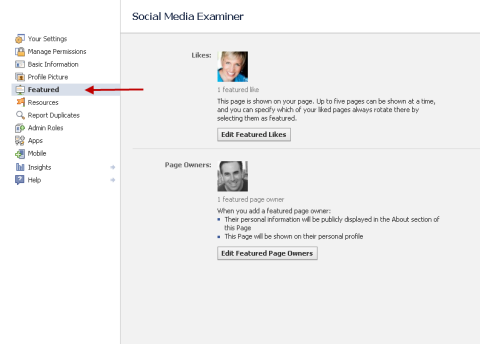
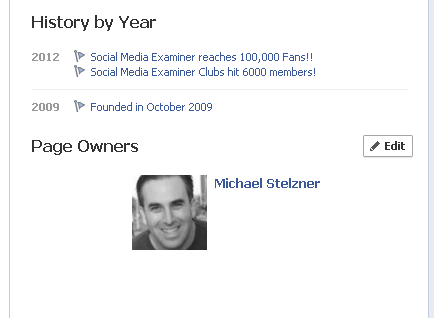
Uiteindelijk weet dat uw pagina en uw profiel gescheiden zijn, ook al lijken ze met elkaar verbonden.
Hopelijk hebben we de navigatie van Facebook duidelijker en begrijpelijker gemaakt voor jou weet hoe u omgaat als uw persoonlijk profiel en als uw pagina.
En jij? Hoe gebruik je je profiel en je pagina? Merk je dat je de ene meer dan de andere gebruikt? Laat uw vragen en opmerkingen achter in het onderstaande vak.